Slik gjenoppretter du slettede filer, kontakter, kalendere og bilder fra iCloud

Apples iCloud lar deg nå angre filer som du har slettet fra iCloud Drive, gjenopprette nylig slettede bilder og tilbakestille din kontakter og kalendere til en tidligere stat. Hvis du ved et uhell slettet noe, kan du få det tilbake.
Dataene kan også lagres andre steder. Hvis du for eksempel synkroniserer iPhones kontakter med Gmail, kan du gjenopprette kontakter fra Gmail. Men iCloud er moden og får funksjoner som konkurrenter har hatt lenge.
Gjenopprett filer, kontakter og kalendere fra iClouds nettsted
RELATED: Hvordan gjenopprette eller permanent slette filer fra Cloud
Apple Nå kan du gjenopprette iCloud Drive-filer, kontakter og kalendere. Imidlertid må du besøke iClouds nettsted for å gjøre det. Det finnes ingen søppelmappe i iCloud Drive som det finnes i andre lagrings tjenester for cloud, noe som betyr at dette er den eneste måten å gjenvinne tilgang til en fil når du har slettet den.
For å få tilgang til denne funksjonen, besøk iClouds nettsted og signere med din Apple ID. Bekreft deg selv for å få tilgang til nettstedet, og klikk deretter på Innstillinger-ikonet. Rull ned og du vil se "Avanserte" alternativer nederst på siden. I nederste venstre hjørne av nettsiden ser du koblinger til "Gjenopprett filer", "Gjenopprett kontakter" og "Gjenopprett kalendere og påminnelser."
Når du gjenoppretter filer, kan du velge de individuelle filene du vil ha å gjenopprette. Filer ser ut til å bli holdt i 30 dager etter at du har slettet dem.
Når du gjenoppretter kontakter eller kalendere og påminnelser, kan du ikke gjenopprette enkelte elementer. I stedet gjenoppretter du et "øyeblikksbilde" av tilstanden til dine kontakter eller kalendere på den aktuelle forrige datoen. Dette er nyttig hvis du ved et uhell sletter noe.
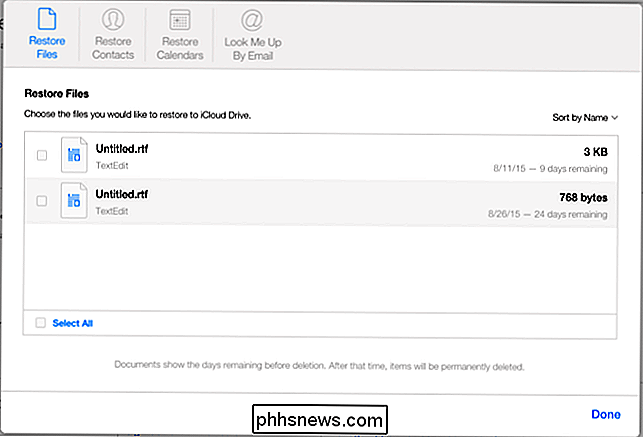
Gjenopprett bilder fra iCloud Photo Library
RELATERT: 5 ting du trenger å vite om iPhone's bilder App
Hvis du bruker Apples iCloud Photo Library til lagre bildene dine på nettet, du kan også gjenopprette slettede bilder. Du kan gjenopprette disse bildene på iClouds nettsted, på en Mac med Photos-appen, eller på iPhone eller iPad.
- Enhver nettleser : Gå til iClouds nettsted, logg inn, klikk på Bilder-ikonet, velg " Albums "-kategorien, og åpne albumet" Nylig slettet ".
- iPhone eller iPad : Åpne Bilder-appen, velg Album og velg nylig slettet.
- Mac OS X : Åpne appen Bilder , klikk på Fil-menyen, og velg "Vis nylig slettet." I motsetning til andre plattformer er det ikke noe "Nylig slettet" album i albumvisningen her.
Som med filer du sletter i iCloud Drive, er kopier av de slettede bildene dine lagret i 30 dager.
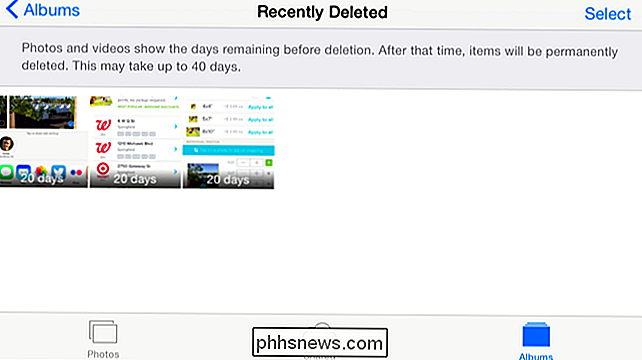
Kan du gjenopprette data fra tidsmaskin på en Mac?
RELATED: Slik sikkerhetskopierer du Mac og gjenoppretter filer med Time Machine
På en Mac kan du muligens bruke Time Machine for å gjenopprette filer og andre data, forutsatt at du sikkerhetskopierer Time Machine. Hvis du for eksempel vil gjenopprette filer du har slettet fra iCloud Drive, åpner du grensesnittet for Time Machine-filgjenoppretting og velger mappen iCloud Drive. Eldre kopier av iCloud Drive-filene dine bør vises her.
Dette virker dessverre ikke riktig på Mac OS X Yosemite. Time Machine ser ut til å interagere med iCloud Drive på en merkelig måte, og kan ikke være sikkerhetskopiert av alle dataene du har lagret i iCloud Drive. Det er sannsynligvis bedre å bruke gjenopprettingsfunksjonen på iCloud-nettstedet.
Gjenopprett fra en sikkerhetskopiering av en enhet
RELATERT: Hva du trenger å vite om iPhone- og iPad-sikkerhetskopieringer
I verste fall kan potensielt gjenopprette disse dataene fra en sikkerhetskopiering av en enhet.
La oss for eksempel si at du aldri har aktivert iCloud-kontaktsynkronisering på iPhone, men du må desperat gjenopprette kontakter etter at de er slettet. Hvis du opprettet sikkerhetskopier av iPhone i iTunes, kan du gjenopprette de fulle enhetskopiene til telefonen og få dataene - og alt annet - tilbake til tilstanden den var i da sikkerhetskopien ble opprettet.
Du kan potensielt gjøre dette med iCloud-sikkerhetskopier også. Gjenopprett en iCloud-sikkerhetskopiering til enheten, og du kan gjenopprette kontaktene, kalendere og andre data til staten den var i. Men hvis du har iCloud aktivert, vil gjenoppretting av individuelle datatyper trolig være en bedre løsning.
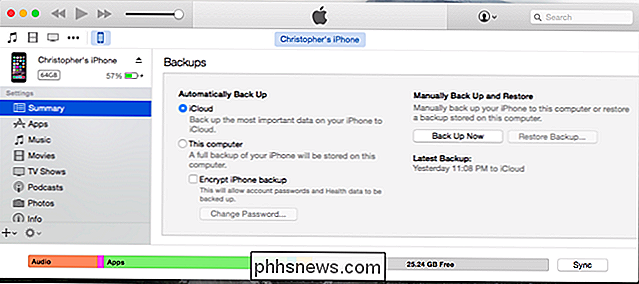
Dette er ikke nødvendigvis den eneste måten å gjenopprette data, selvfølgelig. Hvis du synkroniserer dataene med andre tjenester, kan du bruke den andre tjenesten til å gjenopprette data. Hvis du for eksempel automatisk laster opp bilder til Dropbox eller Google Foto, kan du gjenopprette slettede bilder fra de aktuelle appene og nettstedene.
Hvis du synkroniserer kontaktene dine med Google-kontoen din, kan du gå til Gmail-nettstedet, åpne kontaktvisningen , og bruk alternativet Mer> Gjenopprett kontakter for å gjenopprette slettede kontakter. Andre tjenester kan ha lignende verktøy.

De grunnleggende verktøyene hver enkelt DIYer burde eie.
De sier at du aldri kan ha for mange verktøy, men alle må starte et sted. Hvis du bare kommer inn i DIY-scenen, er det noen grunnleggende verktøy som alle burde ha i verktøykassen. Dette er verktøy som er ganske mye et absolutt must hvis du planlegger å gjøre noen form for DIY-arbeid rundt huset , selv om det er så lite som hengende gardiner eller bilderammer på veggen.

Slik fjerner du Slå av-knappen fra Windows-innloggingsskjermbildet
Som standard har Windows en knapp med avstengingsalternativer på påloggingsskjermen. Det kan være nyttig, men hvis du foretrekker å ikke ha det der, er det lett nok å fjerne. Hvorfor vil du skjule nedleggerknappen på Windows-påloggingsskjermen? Kanskje din datamaskin kjører viktige tjenester i bakgrunnen, som en filserver, Plex eller ekstern tilgang, selv når du ikke er logget inn.



